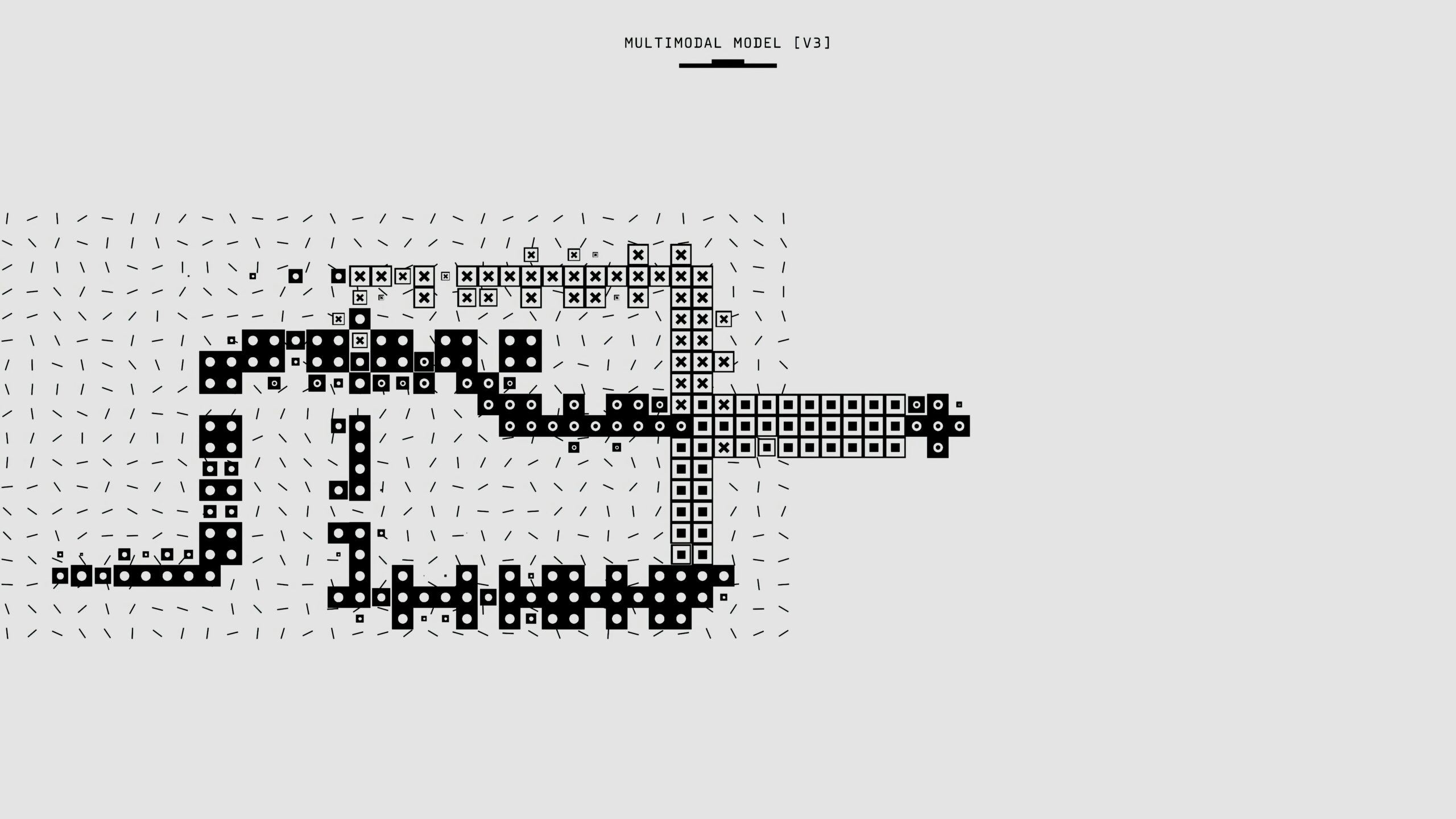우리가 잘 만들어진 제품을 사용할 때, 우리는 그것이 ‘그냥 사용하기 편하다’고 느낍니다. 하지만 그 ‘편안함’ 뒤에는 수많은 고민과 검증을 거친 체계적인 설계 원칙이 숨어 있습니다. 그렇다면 모든 UI 디자인에 보편적으로 적용할 수 있는 좋은 사용성의 기준이나 원칙은 없을까요? 시간과 비용이 많이 드는 대규모 사용성 테스트를 매번 진행하기 어렵다면, 빠르고 효율적으로 UI의 문제점을 진단할 수 있는 방법은 없을까요?
이 질문에 대한 가장 강력한 해답 중 하나가 바로 ‘휴리스틱 평가(Heuristic Evaluation)’입니다. 특히, 사용성 분야의 세계적인 석학인 제이콥 닐슨(Jakob Nielsen)이 제안한 10가지 사용성 휴리스틱은 지난 수십 년간 전 세계 UI/UX 디자이너와 기획자들에게 좋은 인터페이스를 위한 ‘황금률’이자 길잡이 역할을 해왔습니다. 이 원칙들은 복잡한 이론이 아니라, 다년간의 연구를 통해 축적된 경험적 규칙들의 집합체입니다. 이 글에서는 정보처리기사 시험의 단골 문제이기도 한 휴리스틱의 개념을 알아보고, 제이콥 닐슨의 10가지 원칙 하나하나를 구체적인 사례와 함께 깊이 있게 파헤쳐 보겠습니다.
목차
- 휴리스틱 평가란 무엇인가?: 경험에 기반한 진단법
- 제이콥 닐슨의 10가지 사용성 휴리스틱
- 마무리: 전문가를 위한 강력한 진단 도구
1. 휴리스틱 평가란 무엇인가?: 경험에 기반한 진단법
경험에 기반한 어림짐작
휴리스틱(Heuristic)이라는 단어는 ‘찾아내다’, ‘발견하다’를 의미하는 그리스어에서 유래했습니다. 심리학에서는 ‘어림짐작’ 또는 ‘주먹구구’ 등으로 번역되며, 개인이 문제 해결을 위해 사용하는 경험에 기반한 간편한 방법이나 노하우, 또는 직관적인 판단을 의미합니다. 이는 복잡한 문제 상황에서 모든 경우의 수를 따져보는 대신, 과거의 경험을 바탕으로 가장 효과적일 것 같은 해결책에 빠르게 도달하는 효율적인 사고 과정입니다.
UI/UX에서의 휴리스틱 평가
UI/UX 분야에서의 휴리스틱 평가는 이러한 개념을 차용하여, 전문가들이 이미 검증된 사용성 원칙(휴리스틱)을 기준으로 삼아 현재의 인터페이스를 평가하고 문제점을 진단하는 사용성 검증 방법을 의미합니다. 즉, 소수의 사용성 전문가(보통 3~5명)가 각자 UI를 직접 사용해보면서, 널리 알려진 휴리스틱 원칙들에 위배되는 점은 없는지 체계적으로 분석하고 잠재적인 사용성 문제 목록을 도출해내는 것입니다. 이는 실제 사용자를 모집하여 진행하는 사용성 테스트에 비해 시간과 비용을 획기적으로 줄일 수 있어 ‘할인된 사용성 공학(Discount Usability Engineering)’의 대표적인 방법으로 꼽힙니다.
2. 제이콥 닐슨의 10가지 사용성 휴리스틱
이제 UI 평가의 가장 보편적인 기준으로 사용되는 제이콥 닐슨의 10가지 휴리스틱 원칙을 하나씩 살펴보겠습니다.
1. 시스템 상태의 가시성 (Visibility of system status)
시스템은 사용자에게 현재 어떤 일이 진행되고 있는지, 그리고 그 결과는 무엇인지에 대해 적절한 피드백을 적시에 제공해야 합니다. 사용자는 불확실한 상황에서 불안감을 느끼므로, 시스템의 상태를 명확히 보여주어 예측 가능성을 높여야 합니다.
- 좋은 예: 파일 다운로드 시 남은 시간과 진행률을 보여주는 프로그레스 바, 온라인 쇼핑몰에서 주문 완료 후 ‘주문 접수 -> 상품 준비 중 -> 배송 시작’과 같이 현재 단계를 명확히 보여주는 상태 표시.
- 나쁜 예: 버튼을 클릭했는데 아무런 반응이 없어 사용자가 버튼을 여러 번 다시 누르게 만드는 경우, 로딩이 오래 걸리는데 아무런 표시도 없이 멈춰있는 화면.
2. 시스템과 현실 세계의 일치 (Match between system and the real world)
시스템은 사용자가 이미 알고 있는 현실 세계의 개념, 단어, 관습과 일치하는 방식으로 정보를 제공해야 합니다. 개발자 중심의 내부 용어가 아닌, 사용자에게 친숙한 언어와 논리적 순서를 따라야 합니다.
- 좋은 예: 파일을 삭제할 때 ‘휴지통’ 아이콘을 사용하는 것, 전자책 앱에서 실제 책처럼 페이지를 넘기는 효과를 주는 것, 쇼핑몰에서 물건을 담는 행위를 ‘장바구니’로 표현하는 것.
- 나쁜 예: 사용자가 이해할 수 없는 에러 코드(예: ‘Error 404’)를 그대로 노출하는 것, 현실의 순서와 다르게 주소 입력 폼에서 시/군/구보다 상세 주소를 먼저 물어보는 경우.
3. 사용자 제어 및 자율성 (User control and freedom)
사용자는 실수로 어떤 기능을 실행했더라도, 그로부터 쉽게 벗어날 수 있는 ‘비상 탈출구’를 원합니다. 원치 않는 상태에서 빠져나갈 수 있는 명확한 방법을 제공하여 사용자에게 제어권이 있다는 느낌을 주어야 합니다.
- 좋은 예: 문서 편집기의 ‘실행 취소(Undo)’와 ‘다시 실행(Redo)’ 기능, 실수로 보낸 이메일을 즉시 취소할 수 있는 기능, 팝업 창의 명확한 ‘닫기(X)’ 버튼.
- 나쁜 예: 한번 클릭하면 이전 화면으로 돌아가거나 취소할 방법이 없는 경우, 앱 종료 버튼을 찾기 어렵게 숨겨 놓는 경우.
4. 일관성 및 표준 (Consistency and standards)
동일한 기능이나 정보는 동일한 용어와 디자인을 사용하여 표현해야 합니다. 또한, 사용자들이 이미 익숙해져 있는 업계의 보편적인 관례(Platform Conventions)를 따르는 것이 좋습니다. 사용자가 각기 다른 요소들의 의미를 추측하며 학습해야 하는 부담을 줄여야 합니다.
- 좋은 예: 앱 내 모든 ‘확인’ 버튼은 동일한 파란색과 동일한 위치에 배치하는 것, 대부분의 웹사이트처럼 회사 로고를 클릭하면 메인 페이지로 이동하게 만드는 것.
- 나쁜 예: 어떤 화면에서는 ‘저장’이라고 표현하고 다른 화면에서는 ‘완료’라고 표현하는 등 동일한 기능에 다른 용어를 사용하는 경우, 안드로이드와 iOS의 기본 제스처를 반대로 설계하는 경우.
5. 오류 방지 (Error prevention)
애초에 사용자가 실수를 저지를 가능성이 있는 상황을 만들지 않는 것이, 좋은 오류 메시지를 보여주는 것보다 훨씬 낫습니다. 오류가 발생하기 쉬운 지점을 미리 파악하고, 사용자가 실수를 하기 전에 확인하거나 경고하는 예방적 설계를 해야 합니다.
- 좋은 예: 중요한 파일을 영구적으로 삭제하기 전에 “정말로 삭제하시겠습니까?”라고 다시 한번 물어보는 확인 창, 항공권 예약 시 출발일보다 귀국일을 먼저 선택할 수 없도록 비활성화하는 것.
- 나쁜 예: 아무런 경고 없이 클릭 한 번으로 중요한 정보가 삭제되는 경우, 입력 폼에 어떤 형식으로 입력해야 하는지 아무런 안내가 없는 경우.
6. 기억보다 인식 (Recognition rather than recall)
사용자가 정보를 기억하도록 부담을 주어서는 안 됩니다. 필요한 기능이나 정보는 사용자가 쉽게 보고 인식할 수 있도록 화면에 명확하게 표시되어야 합니다. 인간의 기억력에는 한계가 있으므로, 기억에 의존하는 방식보다 눈으로 보고 선택하는 방식이 훨씬 쉽습니다.
- 좋은 예: 최근 본 상품 목록을 보여주는 기능, 메뉴 바에 주요 기능들을 아이콘과 함께 항상 표시해주는 것.
- 나쁜 예: 사용자가 특정 기능을 사용하기 위해 숨겨진 단축키나 명령어를 외워야만 하는 경우, 이전 단계에서 입력했던 정보를 다음 단계에서 다시 입력하라고 요구하는 경우.
7. 유연성과 사용 효율성 (Flexibility and efficiency of use)
인터페이스는 처음 사용하는 초보자와 숙련된 전문가 모두를 만족시킬 수 있어야 합니다. 초보자를 위한 기본적인 기능과 함께, 숙련된 사용자가 더 빠르고 효율적으로 작업을 처리할 수 있는 고급 기능이나 단축키(Accelerator)를 함께 제공하는 것이 좋습니다.
- 좋은 예: 복사/붙여넣기를 마우스 오른쪽 클릭 메뉴로도 제공하고, 동시에 숙련자를 위해 Ctrl+C, Ctrl+V 단축키도 제공하는 것, 자주 사용하는 기능을 사용자가 직접 설정하는 ‘퀵메뉴’ 기능.
- 나쁜 예: 모든 작업을 여러 단계를 거치는 방식으로만 제공하여 숙련된 사용자가 답답함을 느끼게 하는 경우.
8. 미학적이고 미니멀한 디자인 (Aesthetic and minimalist design)
인터페이스에는 불필요하거나 거의 사용되지 않는 정보가 포함되어서는 안 됩니다. 모든 불필요한 정보는 다른 중요한 정보와 경쟁하는 ‘소음’으로 작용하여, 사용자가 정말로 원하는 정보의 가시성을 떨어뜨립니다. 콘텐츠와 기능의 본질에 집중하는 미니멀리즘을 추구해야 합니다.
- 좋은 예: 구글 검색창처럼 가장 핵심적인 기능에만 집중할 수 있도록 디자인된 화면, 꼭 필요한 정보만 남기고 시각적 장식을 최소화한 디자인.
- 나쁜 예: 화면 가득 불필요한 광고, 장식, 거의 쓰이지 않는 기능 버튼들로 가득 차 있어 사용자가 원하는 정보를 찾기 어려운 경우.
9. 오류의 인식, 진단, 복구를 지원 (Help users recognize, diagnose, and recover from errors)
오류 메시지는 전문 용어가 아닌 평이한 언어로 표현되어야 하며, 문제의 원인이 무엇인지 정확히 알려주고, 해결을 위한 구체적인 방법을 제안해야 합니다. 좋은 오류 메시지는 사용자를 좌절시키는 대신, 문제 해결 과정으로 친절하게 안내합니다.
- 좋은 예: 비밀번호 입력 오류 시 “비밀번호는 8자 이상, 특수문자를 포함해야 합니다.”와 같이 명확한 규칙을 알려주는 것.
- 나쁜 예: “입력 오류(Error Code: 52)”와 같이 원인과 해결 방법을 알 수 없는 메시지만 보여주는 경우.
10. 도움말 및 문서 (Help and documentation)
가장 이상적인 것은 도움말 없이도 사용할 수 있는 시스템이지만, 그럼에도 불구하고 사용자를 돕기 위한 문서나 가이드가 필요할 수 있습니다. 이러한 도움말은 찾기 쉬워야 하고, 사용자의 과업과 관련된 내용에 초점을 맞추어야 하며, 구체적인 실행 단계를 목록으로 보여주어야 합니다.
- 좋은 예: 입력 폼 옆에 ‘?’ 아이콘을 두어 클릭 시 해당 항목에 대한 간단한 설명을 보여주는 기능, 자주 묻는 질문(FAQ) 페이지를 체계적으로 정리하여 제공하는 것.
- 나쁜 예: 도움말을 찾기 어렵거나, 너무 방대하고 복잡하여 사용자가 원하는 정보를 찾을 수 없는 경우.
3. 마무리: 전문가를 위한 강력한 진단 도구
전문가를 위한 강력한 진단 도구
제이콥 닐슨의 10가지 사용성 휴리스틱은 지난 수십 년간 수많은 디지털 제품의 사용성을 개선하는 데 결정적인 역할을 해온, 시대를 초월한 원칙입니다. 이 원칙들은 UI 설계자가 자신의 디자인을 스스로 점검하는 체크리스트가 되어주고, 기획자와 평가자가 잠재적인 문제점을 빠르고 체계적으로 진단할 수 있는 강력한 돋보기가 되어 줍니다. 휴리스틱 평가는 복잡한 이론이나 값비싼 장비 없이도, 전문가의 경험과 이 황금률만 있다면 언제 어디서든 수행할 수 있는 매우 실용적이고 효율적인 방법론입니다.
적용 시 주의사항
물론 휴리스틱 평가에도 한계는 있습니다. 첫째, 이 방법은 실제 사용자가 겪을 수 있는 모든 문제를 찾아내지는 못합니다. 전문가의 눈으로는 당연해 보이는 것도 실제 사용자에게는 어려울 수 있기 때문에, 실제 사용자를 대상으로 하는 사용성 테스트와 반드시 병행되어야 합니다. 둘째, 평가자의 전문성과 주관에 따라 결과의 질이 달라질 수 있습니다. 이를 보완하기 위해 보통 3~5명의 다수 평가자가 독립적으로 평가한 후 결과를 종합하는 방식을 권장합니다. 마지막으로, 휴리스틱은 절대적인 법규가 아닌 ‘경험에 기반한 원칙’이라는 점을 기억해야 합니다. 때로는 창의적인 사용자 경험을 위해 의도적으로 원칙을 변형하거나 깰 수도 있습니다. 중요한 것은 이 원칙들을 맹목적으로 따르는 것이 아니라, 그 본질적인 의미를 이해하고 상황에 맞게 유연하게 적용하는 것입니다.